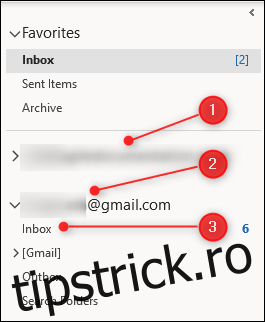Un avantaj semnificativ al utilizării Outlook pe computer este că puteți avea mai multe conturi de e-mail într-un singur loc. Iată cum poți gestiona totul cu succes.
Dacă ați folosit Outlook doar la locul de muncă, este posibil să nu realizați că poate gestiona mai multe conturi de la mai mulți furnizori, inclusiv Microsoft, Gmail, Yahoo! și aproape orice alții la care vă puteți gândi.
Dacă doriți să adăugați conturi de e-mail în Outlook, vă prezentăm procesul aici. După ce ați configurat toate conturile, le puteți gestiona pe toate în Outlook. Să aruncăm o privire la cum faci asta.
Cuprins
Cum să comutați între conturile de e-mail
După ce adăugați un alt cont de e-mail, îl veți vedea în bara laterală sub contul original. Pentru a trece de la primul cont la al doilea, trebuie doar să-i selectezi inbox.
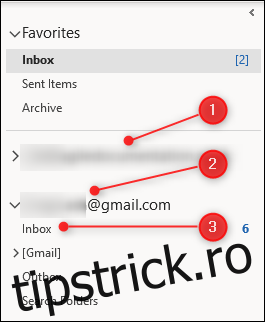
Puteți adăuga căsuța de e-mail a celui de-al doilea cont la secțiunea „Preferate” din panoul de navigare. Acest lucru este util, dar apoi aveți două foldere Inbox în secțiunea Favorite, ceea ce ar putea deveni puțin confuz.
Deoarece Inbox este unul dintre dosarele principale de e-mail, nu o puteți redenumi. În schimb, Outlook adaugă automat numele contului de e-mail în folderul Inbox din secțiunea Favorite, astfel încât să știți care este care.
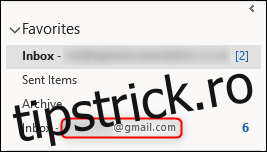
Cum să găsiți e-mailuri din mai multe conturi
Outlook nu oferă o opțiune de a vizualiza toate e-mailurile din același dosar. Acest lucru se datorează faptului că fiecare cutie poștală este o copie sincronizată a uneia pe un server pe care îl gestionează furnizorul dvs.
Cu toate acestea, puteți face clic pe caseta de căutare din partea de sus a ferestrei principale în vizualizarea de e-mail și puteți schimba locația la „Toate cutiile poștale”.
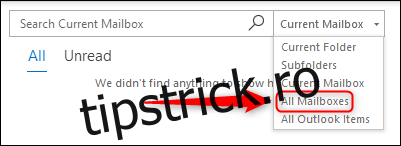
Când alegeți această opțiune, puteți căuta ceva în toate cutiile poștale, inclusiv e-mailuri, sarcini, întâlniri din calendar, atașamente sau orice altceva în Outlook.
Cum să adăugați foldere la fiecare cont
Puteți adăuga dosare la un cont chiar dacă furnizorul de e-mail nu le acceptă. De exemplu, dacă aveți un cont Gmail și preferați dosarele decât etichetele, le puteți adăuga. Doar faceți clic dreapta pe contul dvs., apoi faceți clic pe „Dosar nou”.
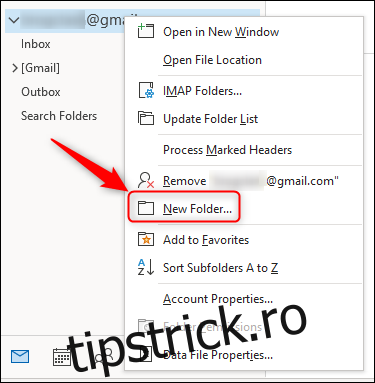
Dosarul apare ca „copil” al celui pe care ați făcut clic dreapta. De exemplu, dacă faceți clic dreapta pe Inbox, noul folder va fi un subdosar al Inbox. Dacă faceți clic dreapta pe contul de e-mail, noul dosar va fi la același nivel cu Inbox. Am numit noile noastre dosare „Subdosarul căsuței de e-mail” și „Subdosarul contului”. Puteți denumi noul folder orice doriți (cu excepția numelor protejate, cum ar fi „Inbox”, „Sent Items” etc.).
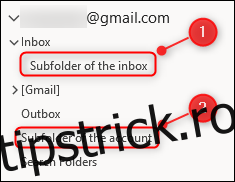
Dacă furnizorul dvs. de e-mail nu acceptă dosare, acestea nu vor apărea în e-mailul dvs. online. Gmail, în special, este însă destul de inteligent când vine vorba de foldere. Aplica automat o etichetă potrivită oricărui e-mail pe care îl puneți în folderele contului dvs. Gmail în Outlook.
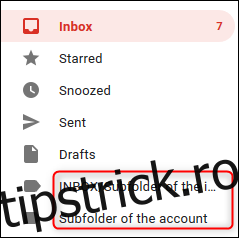
Dacă aplicați acea etichetă în Gmail, Outlook preia acest lucru, dar nu mută e-mailul în folderul corespunzător. În schimb, pune o copie a e-mailului în folderul corespunzător. Acest lucru se datorează faptului că, în Outlook, puteți pune un e-mail doar într-un folder. În Gmail, totuși, puteți aplica mai multe etichete aceluiași e-mail.
Dacă aplicați mai multe etichete unui e-mail în Gmail, Outlook nu are de unde să știe în ce folder intră, așa că creează o copie pentru fiecare dosar.
Dacă preferați să vă creați etichetele în Gmail, Outlook le va sincroniza, la fel cum Gmail sincronizează folderele din Outlook. Pentru a face acest lucru, trebuie doar să creați o etichetă în Gmail.
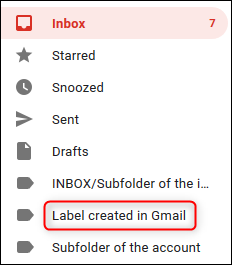
Outlook creează automat un nou folder cu același nume.
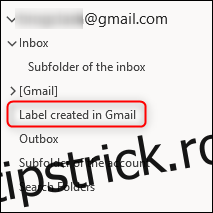
Cum să trimiteți e-mailuri din diferite conturi
Când adăugați un cont de e-mail în Outlook, fereastra „E-mail nou” activează automat linia „De la”, astfel încât să puteți alege din ce cont doriți să trimiteți e-mailul. Contul de expediere este implicit la orice cont în care ați fost când ați făcut clic pe „E-mail nou”.
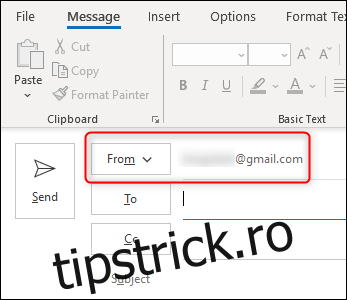
Faceți clic pe săgeata de lângă „De la” și puteți selecta orice cont pe care îl aveți în Outlook. Acest lucru funcționează și atunci când răspundeți sau redirecționați un e-mail.
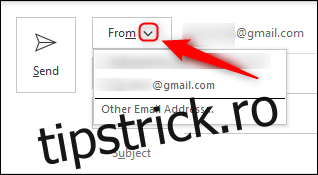
Cum să eliminați un cont din Outlook
Este simplu să eliminați un cont din Outlook. Doar faceți clic dreapta pe cont și apoi selectați „Eliminați [account name].”
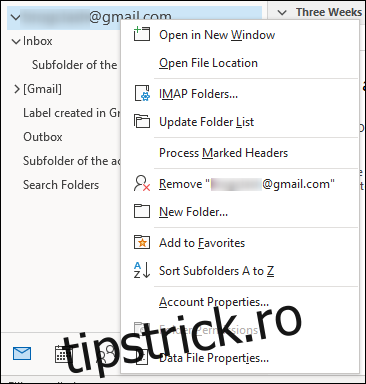
Apare un dialog de confirmare. Dacă sunteți sigur că doriți să eliminați contul, faceți clic pe „Da”.
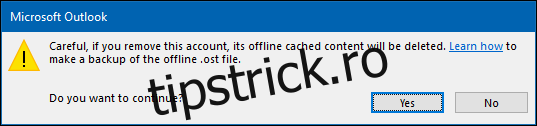
Acest lucru nu va afecta în niciun fel contul dvs. de e-mail real; doar elimină accesul Outlook la el. De exemplu, în Gmail, toate etichetele create pentru a se potrivi cu folderele pe care le-ați creat în Outlook vor rămâne, iar orice e-mail cu acele etichete le va avea în continuare.